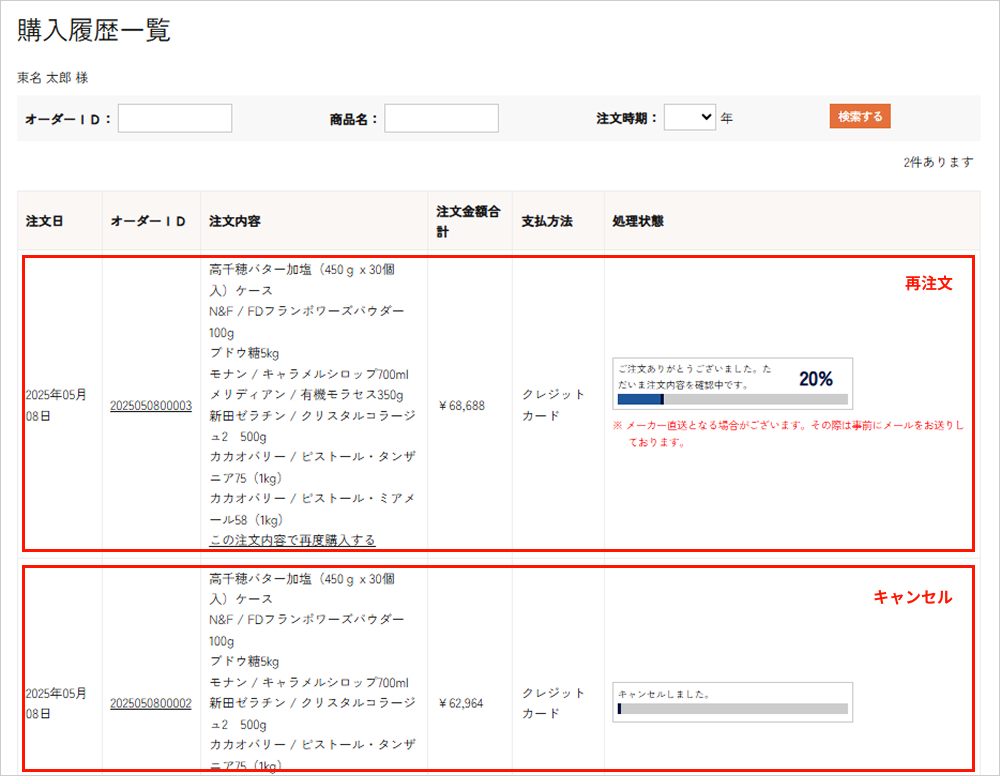注文後に商品の追加をしたい/変更をしたい場合の操作手順
買い忘れがあった、数量を間違えてしまった等、ご注文後に注文内容の変更が必要となられた場合、システムの関係上お客様ご自身で追加・変更をお願いしております。手順は以下となりますので、ご確認の上ご対応をお願いいたします。
- ログインします。
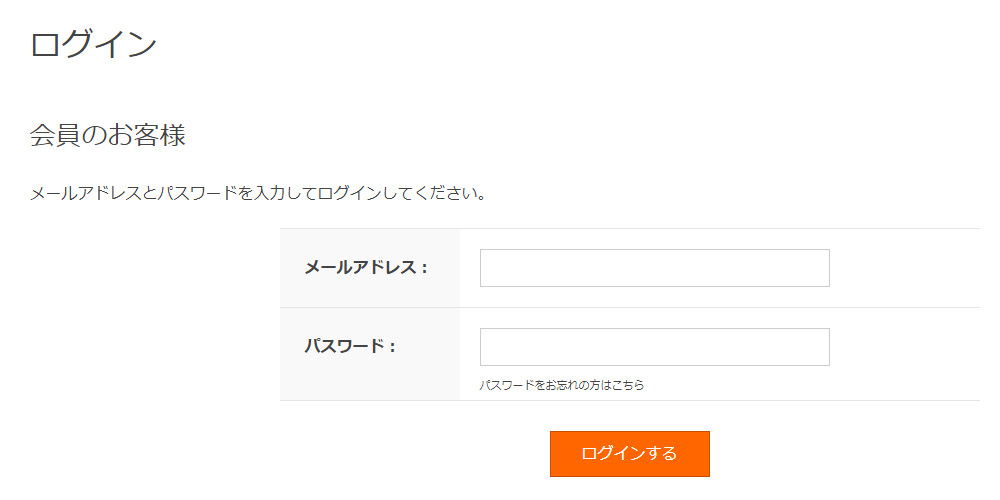
- マイページへ遷移しましたら、「購入履歴」をクリックします。
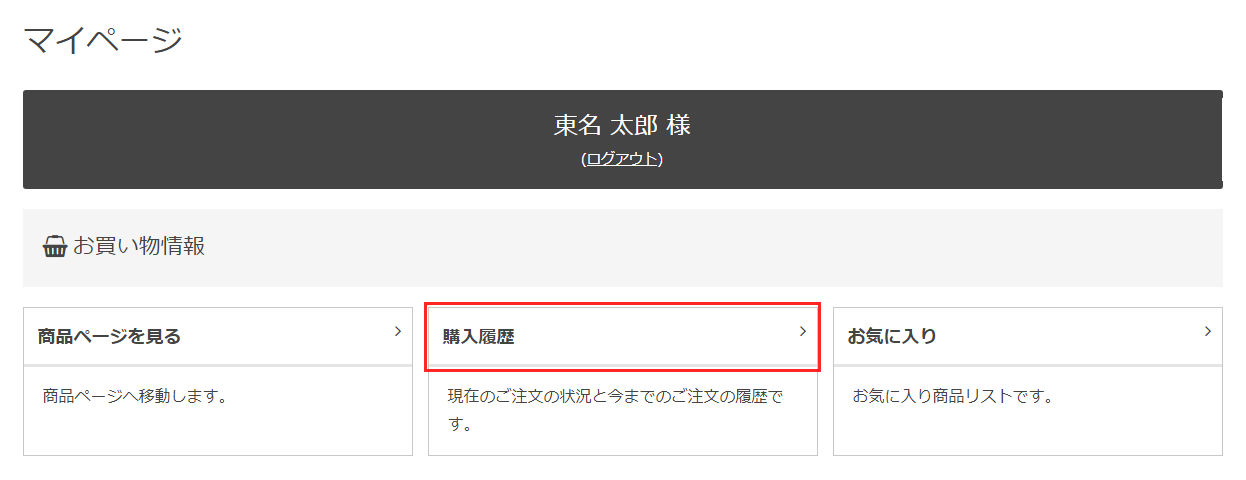
- 「購入履歴一覧」が表示されましたら、キャンセルしたい注文の「オーダー ID」(この例では 2023090100048)をクリックします。
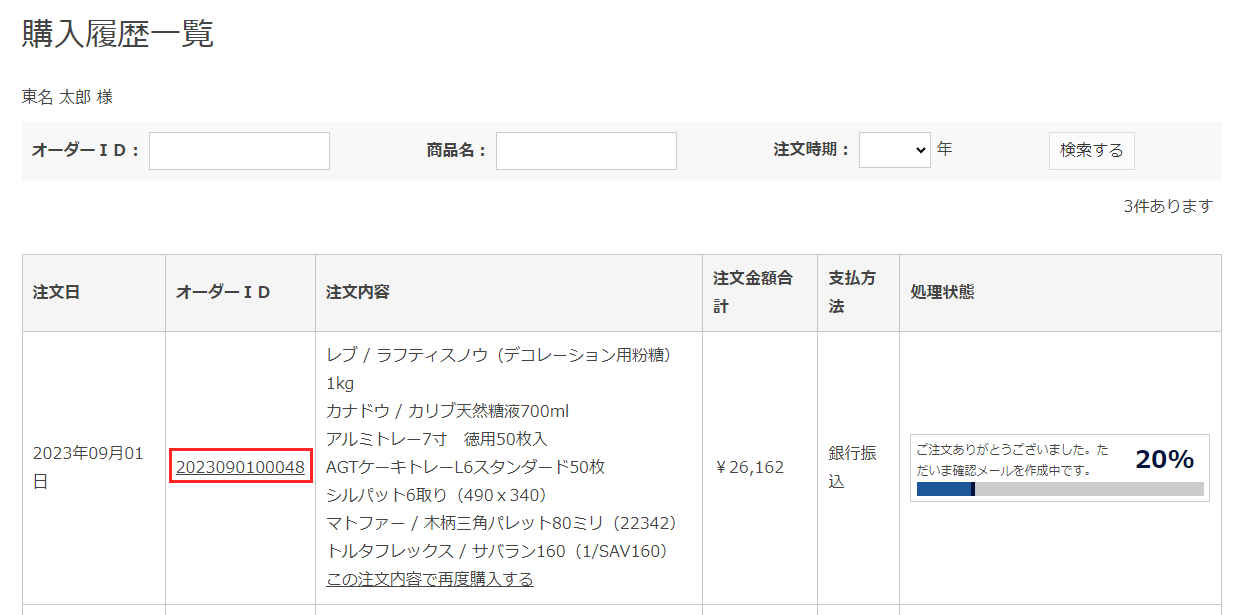
- 「購入履歴詳細」ページへ遷移しましたら、ページの一番下までスクロールし「この注文をキャンセル」をクリックします。
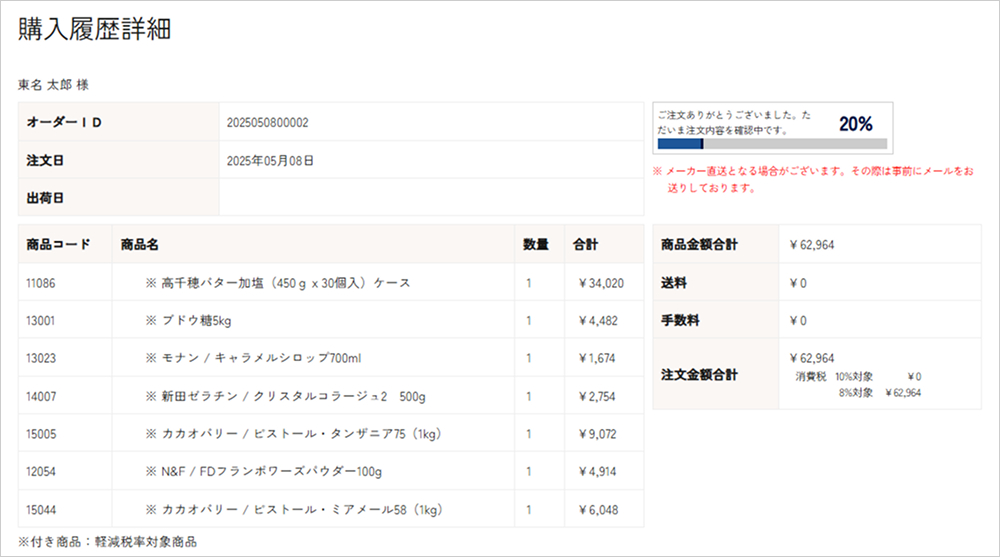 ↓
↓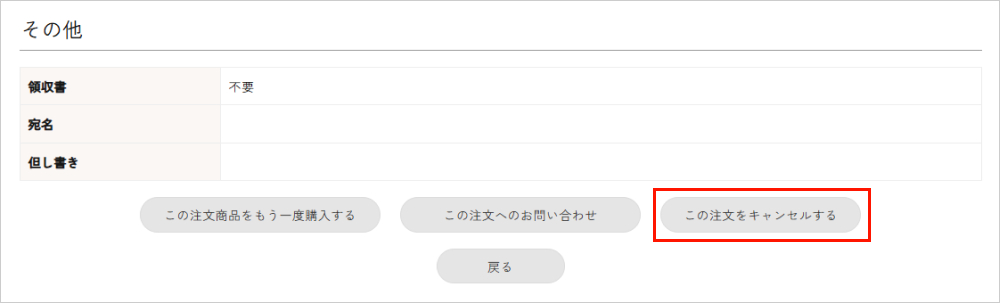
-
「ご注文のキャンセル」ページへ遷移しますので、キャンセル理由を選択して下さい(いずれかの理由をお選び下さい。選択しないとキャンセルは出来ません)。キャンセルの理由をお選びになりましたら「キャンセルを行う」をクリックします(本注文はキャンセルされます)。
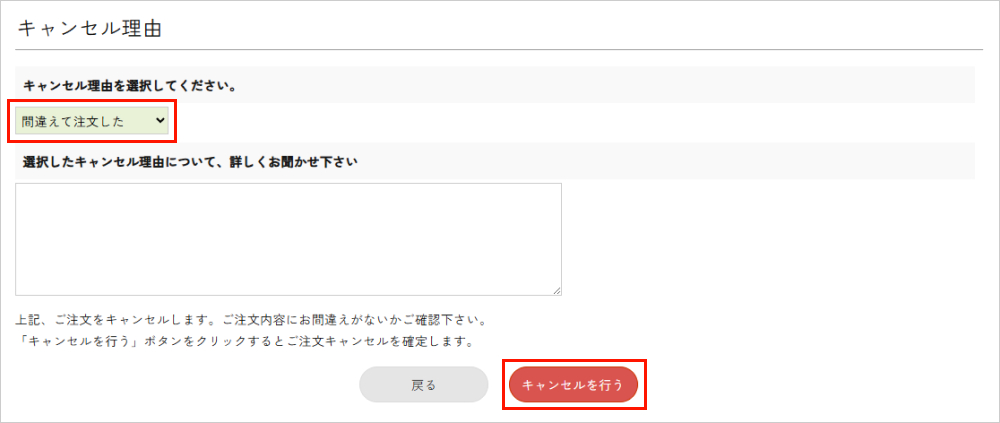
- お間違いなければ「OK」を押下して下さい。
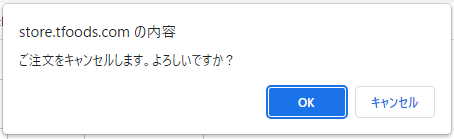
-
キャンセル処理が正常に完了しました。ご注文のキャンセルをご希望のお客様はここまでの手順でキャンセルは完了です。引き続き、注文内容の変更をご希望されるお客様は「マイページ」ボタンを押下してマイページへ戻り、「購入履歴」をクリックします(上記
2. と同じ手順です)。
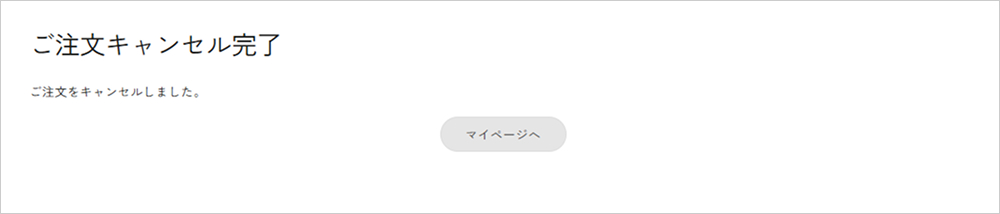
- 先程キャンセルした注文の「注文内容」欄に表示されている「この内容で再度購入する」をクリックします。
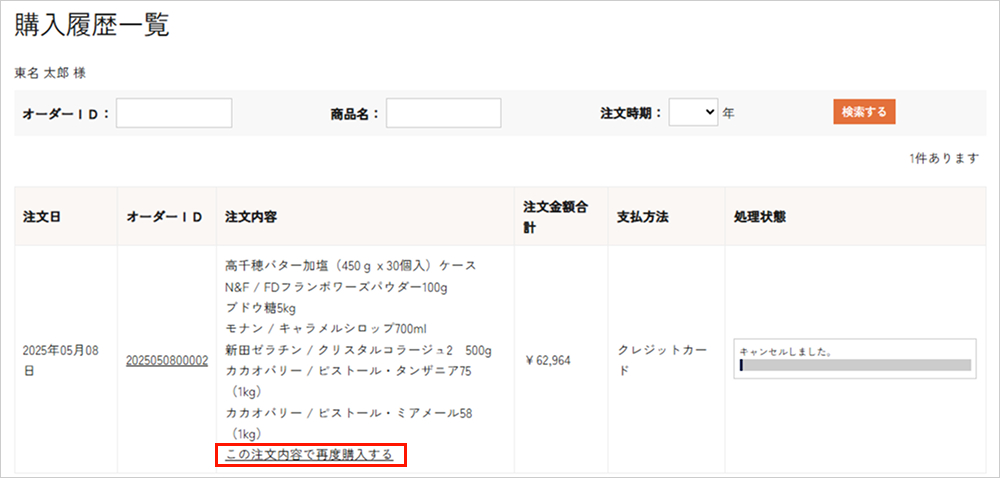
- キャンセルした注文の商品が買い物かごへ自動的に投入されます(※数量は全て1個になりますのでご注意下さい)。必要に応じて買い物かごから商品の削除、数量の変更も行って下さい。
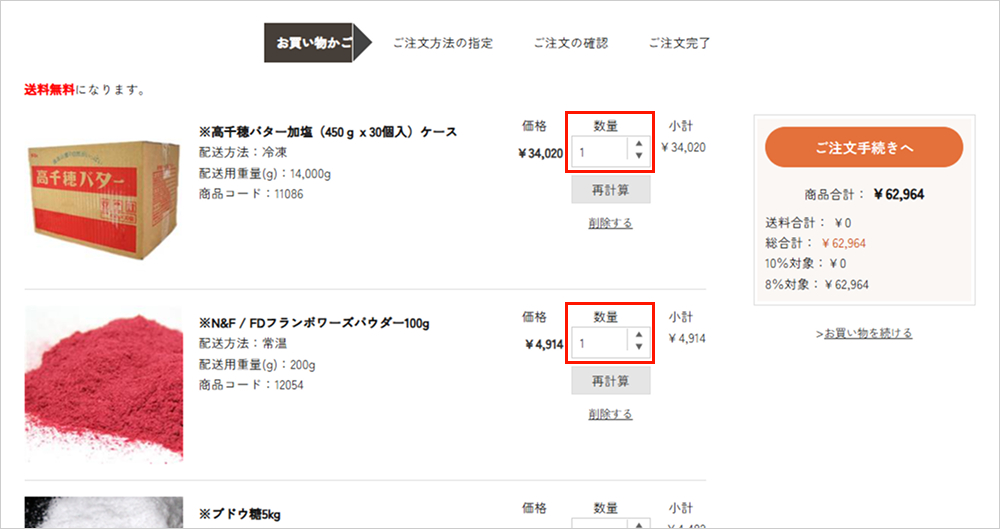
- 追加したい商品がありましたら、該当商品ページから買い物かごへ追加します。
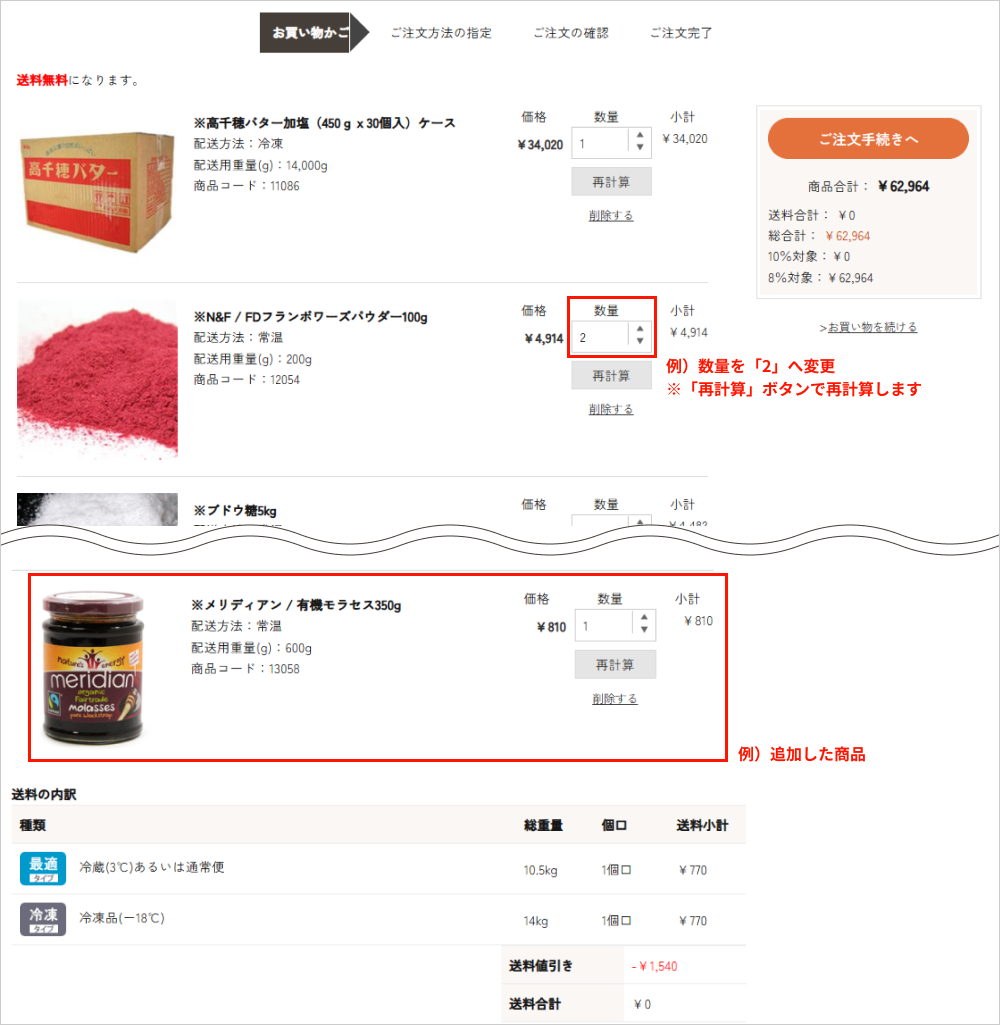
- 再注文の内容が確定しましたら、通常の注文処理をおこないます。
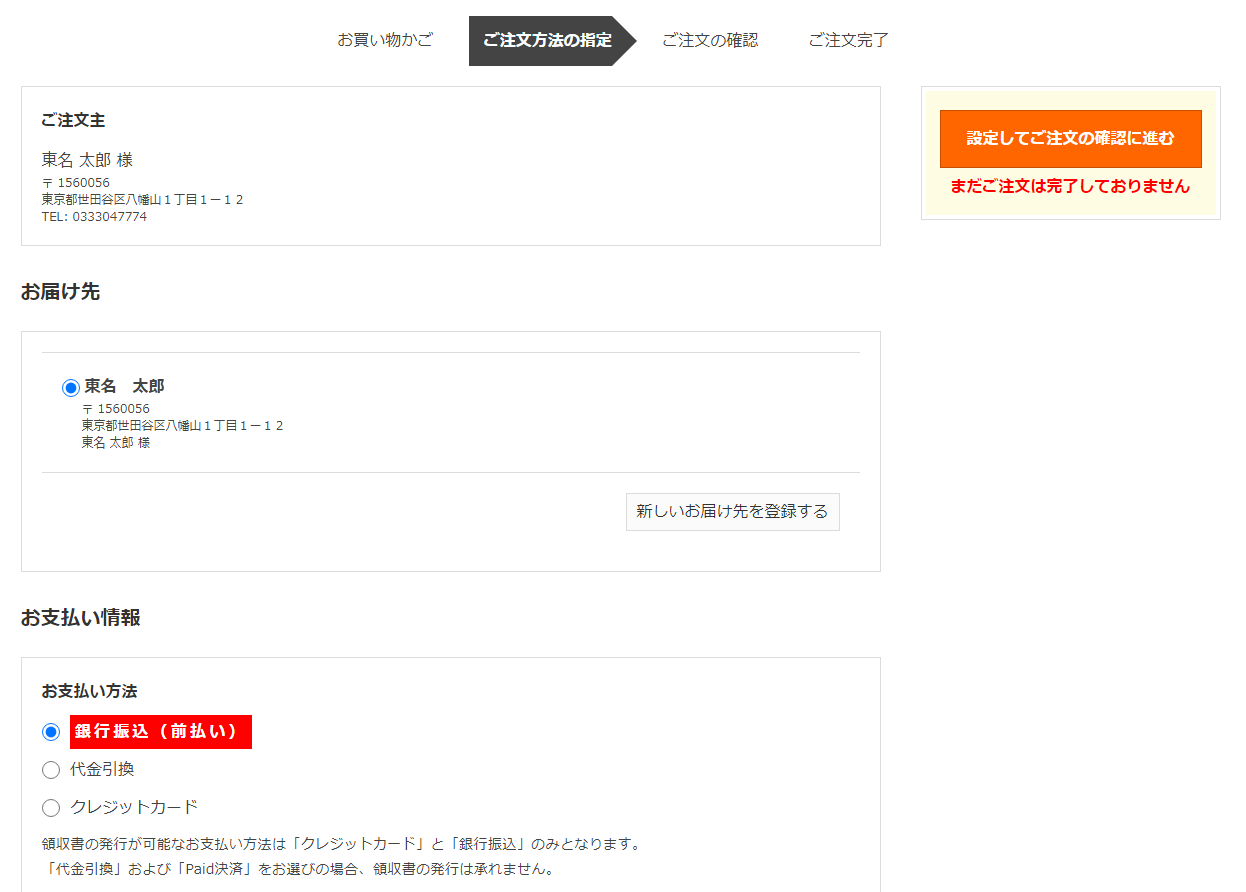 ↓
↓
-
マイページ内「購入履歴」に戻り、再注文が処理中となっていることと、前回の注文がキャンセルになっていることをご確認下さい。前回の注文がキャンセルとなっていない場合、二重で商品が発送されてしまう可能性がございます。